360安全卫士设置默认浏览器的方法
时间:2024/1/20作者:未知来源:手揣网教程人气:
新版360浏览器将依旧采用基于Chrome内核和IE内核的双核架构设计,同时支持内核自主控制,内核采用了最新的31内核,相比较其它国内浏览器产品,浏览网页速度占据优势。新版360浏览器在界面上与有较大改观,整个界面走清新风格、更简洁、明朗。给用户一种踏实而又干净的直观体验。此次更新除了在用户界面以及速度上进一步提升外,地址栏智能化更成为全新的亮点。
不少朋友还不了解360安全卫士设置默认浏览器的操作步骤,所以下面小编就分享了360安全卫士设置默认浏览器的教程,还不会操作的小伙伴赶紧来看看吧!
360安全卫士设置默认浏览器
1、如果你的电脑中安装的360安全卫士最新版本,在主界面会有一个安全防护中心,如下图所示:
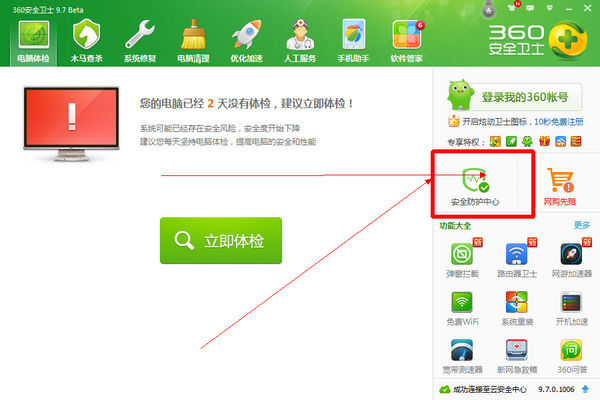
2、我们点击进入安全防护中心,然后安全实验室第二个选择默认软件设置,点击进入。如下图所示:
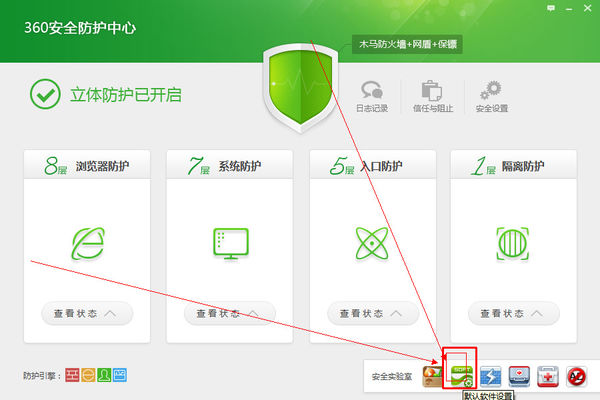
3、接下来会弹出默认软件设置窗口,在这里可以查看到你电脑中一些默认的视频、音乐、输入法、浏览器的当前默认的软件,你完全可以根据自己的需要进行默认软件的设置。
设置完成之后,360安全卫士会自动保存你的设置。下面就以默认浏览器为例,看360安全卫士如何设置浏览器?
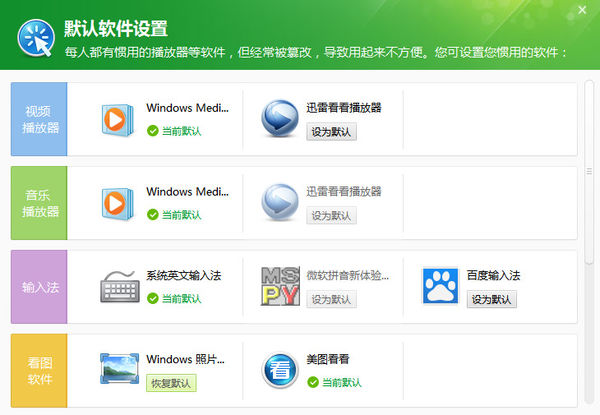
360安全卫士设置默认浏览器
1、进入到默认软件设置之后,拉到最下面,可以看到默认浏览器设置选项,如下图,点击设置默认浏览器。
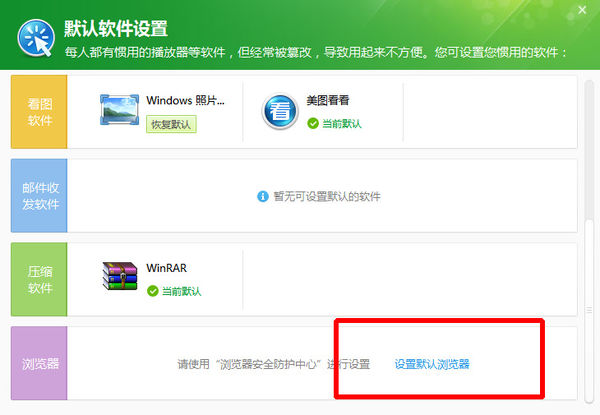
2、进入到浏览器防护设置,在这里可以设置上网首页、默认搜索引擎以及默认浏览器防护设置。
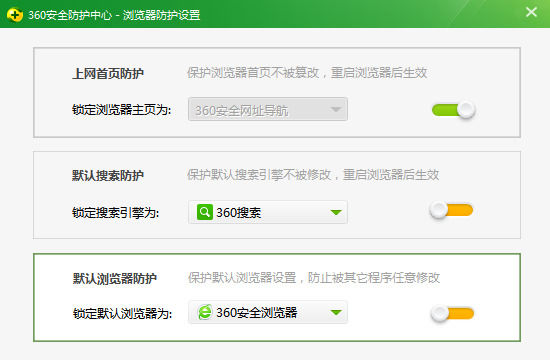
3、我们选择360安全浏览器为默认浏览器,然后打开右边的锁定开关即可完成设置,以后就不怕同类软件进行默认浏览器的篡改了。
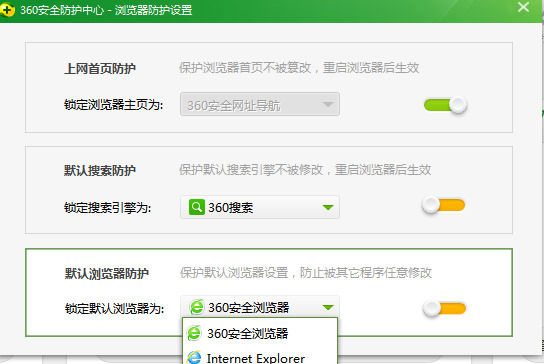
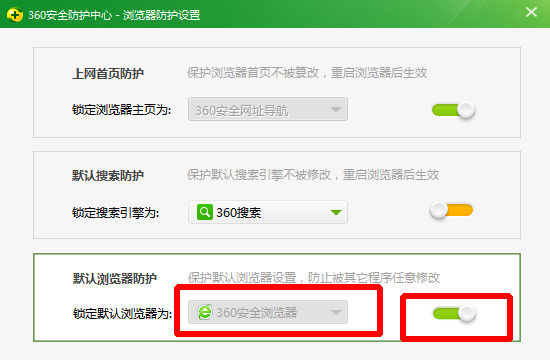
上面就是小编带来的360安全卫士设置默认浏览器的操作步骤,亲们都学会了吗?
高速上网,就用360浏览器!360浏览器独创预取引擎技术,引领新的上网速度革命,给您带来秒开网页的超快体验。简洁时尚的界面,为您献上一场极致的视觉盛宴。软件下载: